本教程适用版本:WPS 365 点击免费使用
我们在利用WPS表格与Excel表格进行日常办公时,经常需要制作各种各样的表格,在表格当中输入日期是非常常见的,但是输入日期也是有很多小技巧的,可以方便我们批量输入,有时候我们想要按天输入日期,但也有特殊情况需要按照工作日来输入日期,具体这两种日期怎么输入呢,一起来学习一下吧。
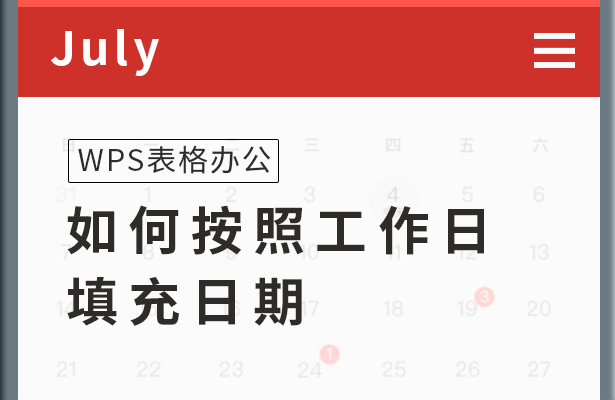 如何按照工作日填充日期
首先,我们先来看普通排序的日期该如何输入,先在单元格当中输入一个日期,如下图所示。
如何按照工作日填充日期
首先,我们先来看普通排序的日期该如何输入,先在单元格当中输入一个日期,如下图所示。
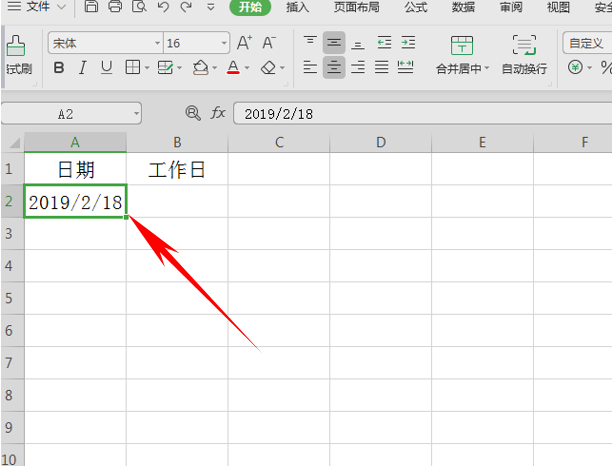 >>免费升级到企业版,赠超大存储空间
单击单元格右下角的填充号,单击下拉,完成填充,如下图所示:
>>免费升级到企业版,赠超大存储空间
单击单元格右下角的填充号,单击下拉,完成填充,如下图所示:
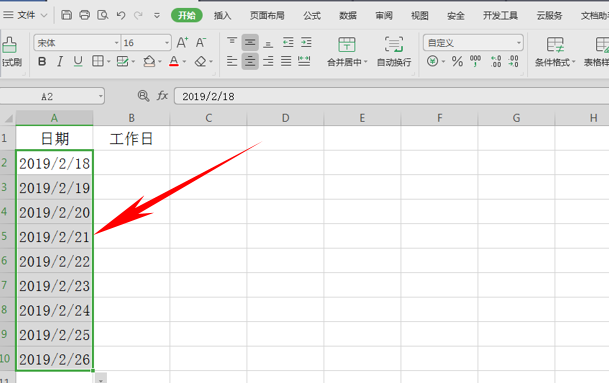 >>免费升级到企业版,赠超大存储空间
但如果我们想要按照工作日填充,该如何做呢,同样输入一个日期,单击填充号,下拉填充框,我们看到填充完毕后,会有一个倒三角,单击后显示出按何种类型填充,我们单击以工作日填充即可。
>>免费升级到企业版,赠超大存储空间
但如果我们想要按照工作日填充,该如何做呢,同样输入一个日期,单击填充号,下拉填充框,我们看到填充完毕后,会有一个倒三角,单击后显示出按何种类型填充,我们单击以工作日填充即可。
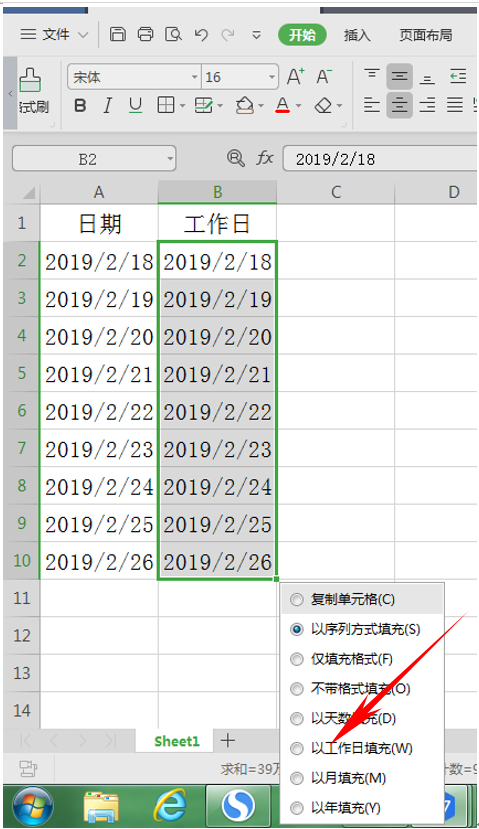 >>免费升级到企业版,赠超大存储空间
如下图所示,工作日填充的日期,自动忽略了周末。
>>免费升级到企业版,赠超大存储空间
如下图所示,工作日填充的日期,自动忽略了周末。
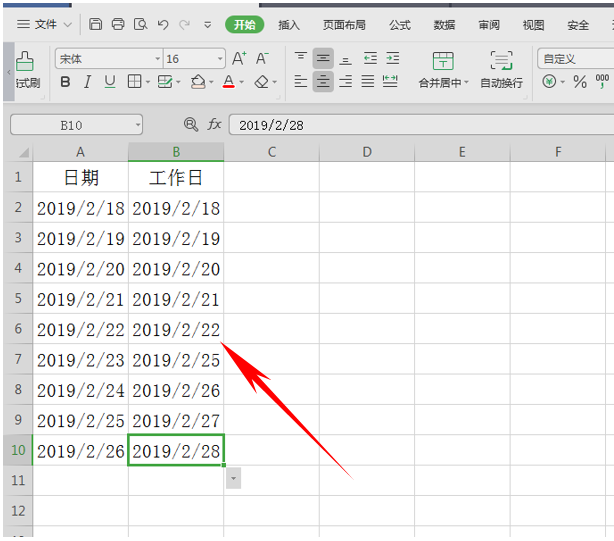 >>免费升级到企业版,赠超大存储空间
那么,在WPS表格与Excel表格当中,按照工作日填充日期的方法,是不是非常简单呢,你学会了吗?
>>免费升级到企业版,赠超大存储空间
那么,在WPS表格与Excel表格当中,按照工作日填充日期的方法,是不是非常简单呢,你学会了吗?

